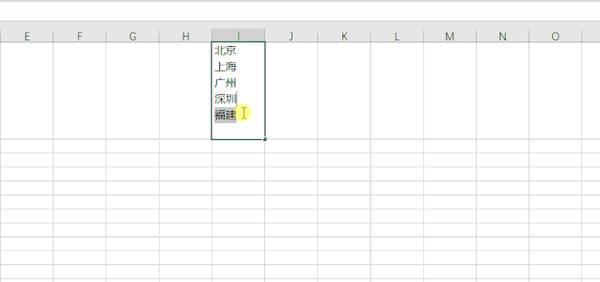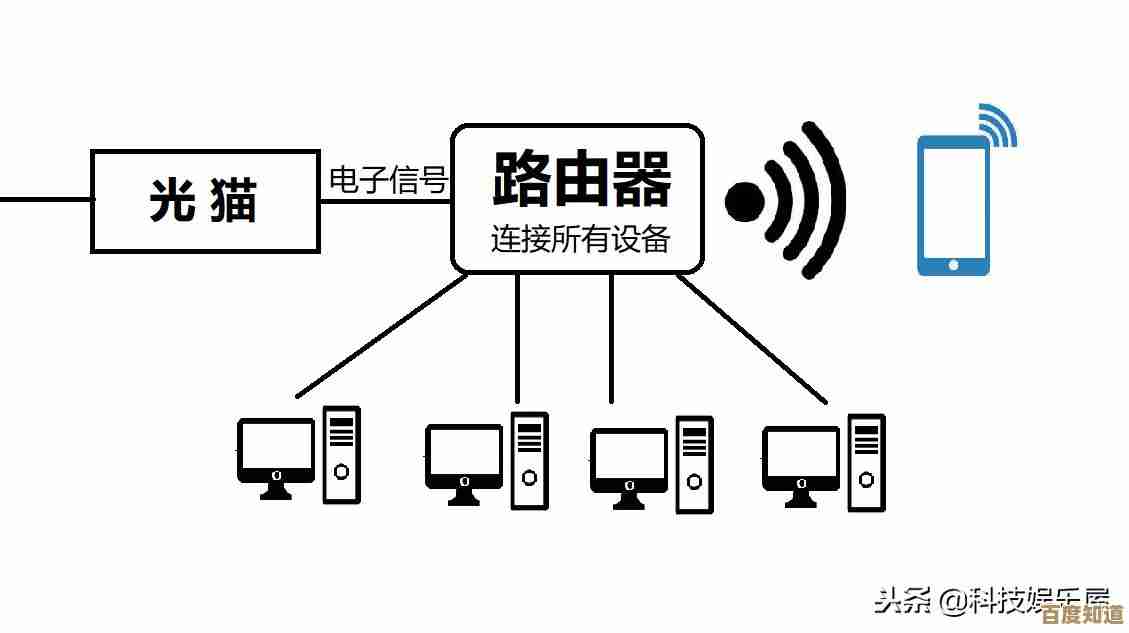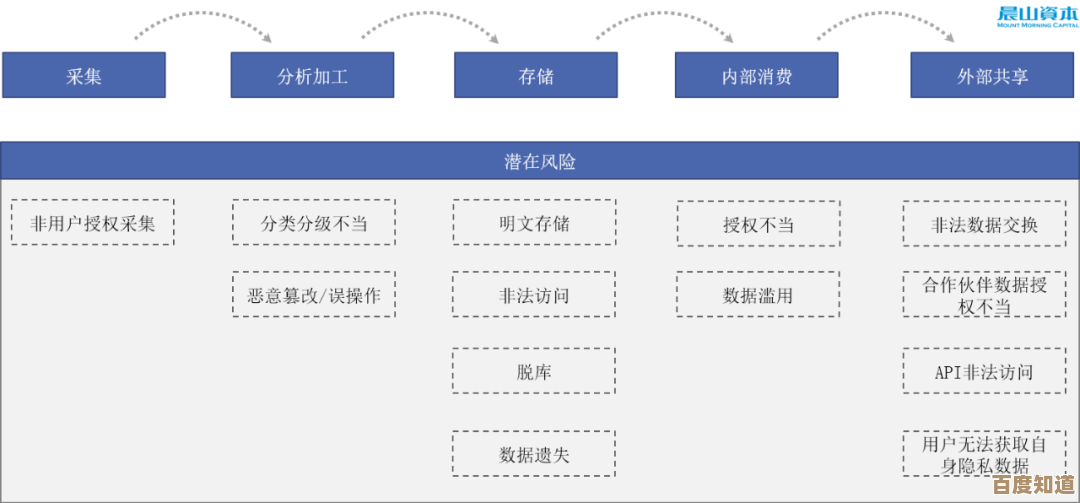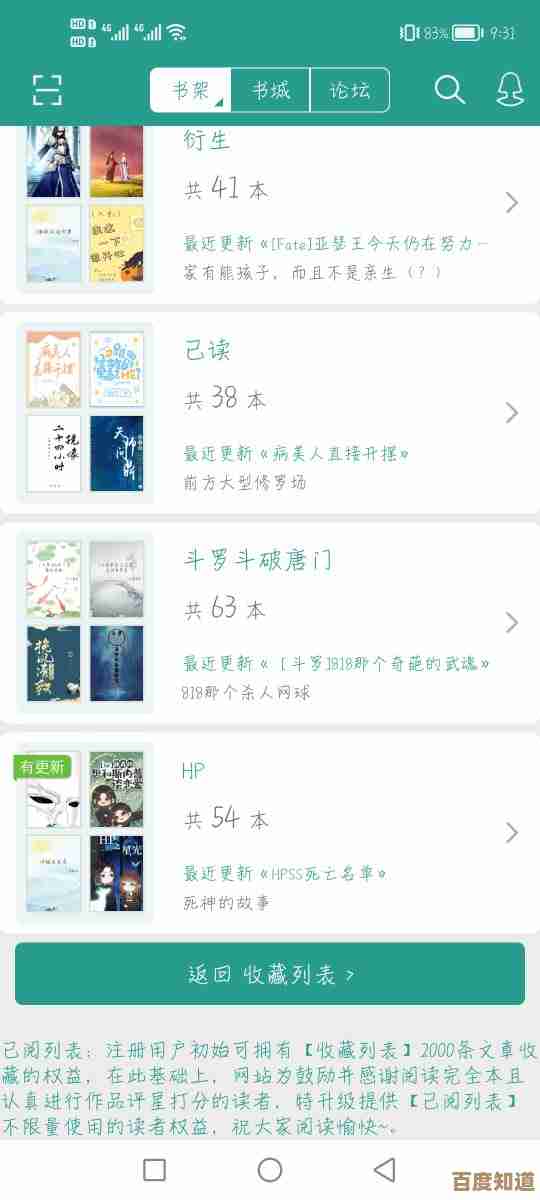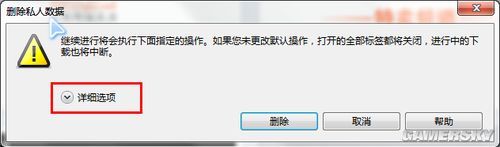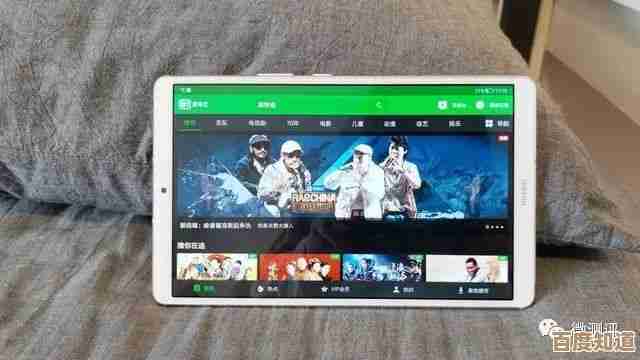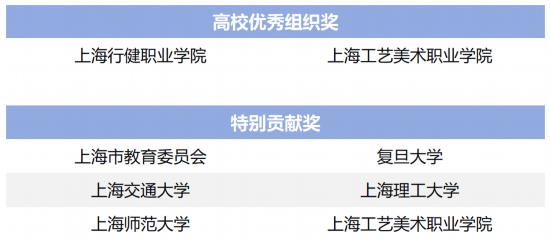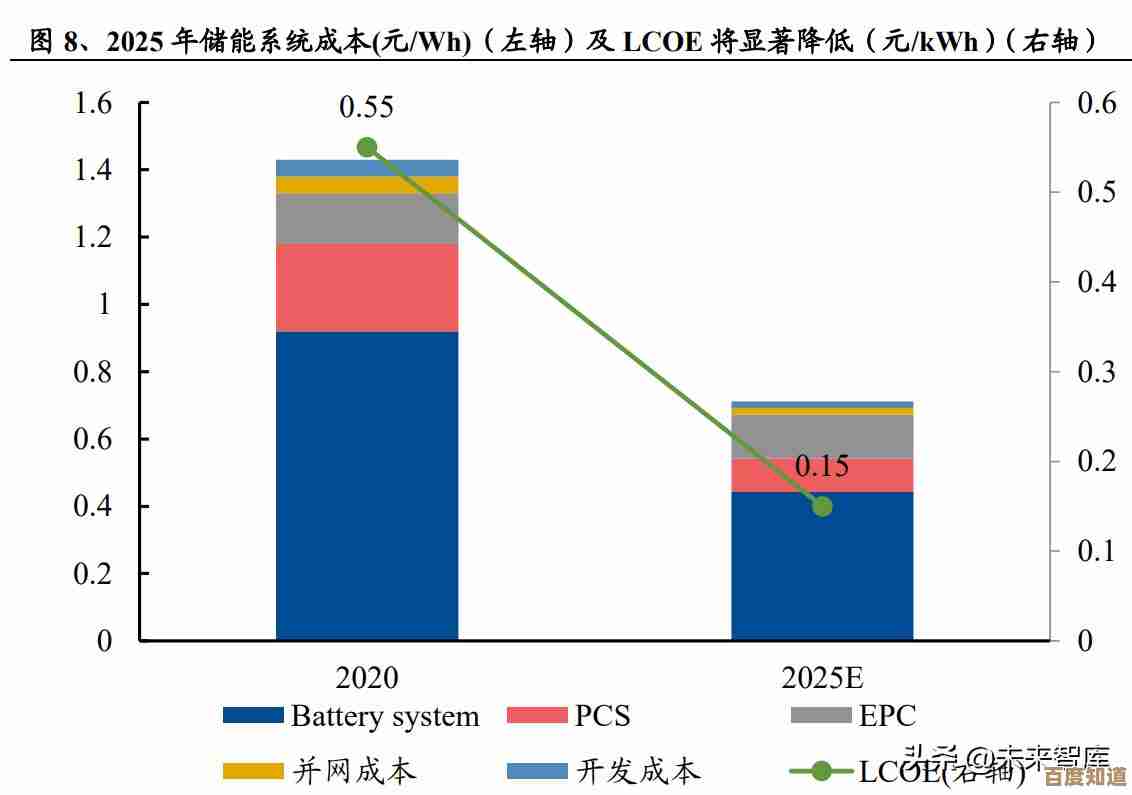此电脑图标重现Win11桌面,用户体验升级操作更直观高效
- 游戏动态
- 2025-11-07 04:16:35
- 2
(引用来源:微软官方Windows 11支持文档及社区指南)
不知道你有没有遇到过这样的情况:新买的Windows 11电脑,或者刚重装完系统,兴冲冲地打开桌面,却发现那个熟悉的“此电脑”图标不见了,桌面上空空如也,只有一个回收站,想快速访问C盘看看空间,或者打开U盘,都得费点周折,这其实是微软在Windows 11初始设置中,为了追求桌面简洁美观而做的一个改变,但对于很多习惯了通过“计算机”或“此电脑”来管理文件的朋友来说,这个改动反而让操作变得不那么直观了。
把“此电脑”图标找回来,绝不仅仅是找回一个图标那么简单,它更像是一次小小的用户体验升级,让电脑用起来更顺手、更高效,想想看,我们日常使用电脑,很多核心操作都离不开它:查看各个硬盘分区的剩余空间,避免关键时刻弹出磁盘已满的警告;快速接入U盘、移动硬盘或者手机,管理和转移文件;直接访问文档、图片、下载这些常用文件夹,而不用去层层打开资源管理器,这个图标就像是你电脑世界的总入口,把它放在桌面上,就等于把最常用的工具放在了手边,随时取用。
怎么把这个“宝贝”找回来呢?过程非常简单,完全不需要任何高深的电脑知识,你只需要在桌面的空白处点击一下鼠标右键,然后在弹出的菜单里选择“个性化”,在个性化设置窗口的右侧,找到并点击“主题”这个选项,进入主题设置后,你会看到相关的设置选项,其中有一个叫做“桌面图标设置”的链接,点击它,这时,会弹出一个名为“桌面图标设置”的小窗口,里面有几个选项供你选择,你只需要在“计算机”(也就是“此电脑”)前面的小方框里打上一个勾,然后再依次点击“应用”和“确定”按钮,就这么几步,那个蓝白相间的“此电脑”图标就会立刻出现在你的桌面上了。
这个操作之所以说它提升了用户体验,是因为它把控制权交还给了用户自己,微软默认的简洁桌面适合一些人,但肯定不适合所有人,通过这样一个简单直接的设置选项,允许用户根据自己的习惯和偏好来定制桌面,这才是真正人性化的设计,你不需要去学习什么复杂的注册表编辑,也不用去下载第三方软件,就在系统设置里,用最直观的方式,完成了对自己工作环境的优化。
找回“此电脑”图标后,你的日常操作流程会变得非常直接,需要拷贝照片?直接把U盘插上,桌面上“此电脑”图标一点,就能看到可移动磁盘的盘符,双击进入即可,想看看C盘还剩多少空间够不够安装新游戏?同样,双击“此电脑”,C盘下面那个空间使用情况条一目了然,这种效率的提升是实实在在的,减少了在开始菜单或任务栏上寻找资源管理器图标的步骤,也避免了在文件管理器中左侧导航栏里寻找“此电脑”项的时间。
可以说,这个小小的图标,承载的是用户对电脑进行高效、直观管理的核心需求,它的重现,不仅仅是找回了一个功能入口,更是让Windows 11的体验更贴近我们长久以来形成的使用习惯,降低了学习和适应新系统的成本,这是一种“润物细无声”的体验改善,让你感觉电脑真正是为你服务的工具,而不是需要你去费力适应的一套复杂规则,如果你也觉得桌面上有个“此电脑”更方便,不妨花上一分钟,按照上面的步骤把它请回你的桌面,体验一下这种操作变得更直观、更高效的感觉。
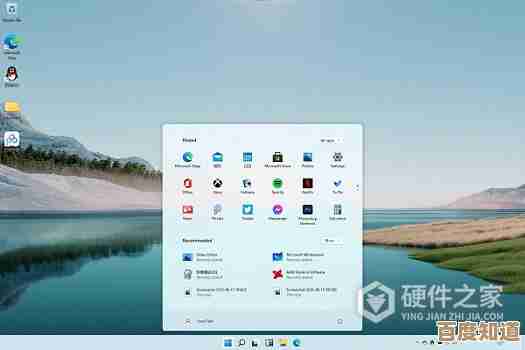
本文由毓安阳于2025-11-07发表在笙亿网络策划,如有疑问,请联系我们。
本文链接:http://www.haoid.cn/yxdt/59546.html